Posielanie SMS z Excelu
(Nahratie .xls do aplikácie Ozeki SMS Messenger)
Na posielanie SMS z Microsoft Excelu máte dve možnosti: môžete použiť Excelový makro na odoslanie SMS priamo z Excelu alebo môžete nahrať svoj Excelový súbor do aplikácie Ozeki SMS Messenger. Tento sprievodca vám ukáže aplikáciu Ozeki SMS Messenger.
Kliknite sem, aby ste videli, ako môžete posielať SMS pomocou Excelového makra.
Nahratie Excelových súborov do aplikácie Ozeki SMS MessengerSMS správy sa odosielajú nahratím Excelovej tabuľky obsahujúcej telefónne číslo príjemcu a tiež Excelového hárku, ktorý obsahuje SMS pre nich, do SMS Messengeru. Potom odošleme SMS správy.
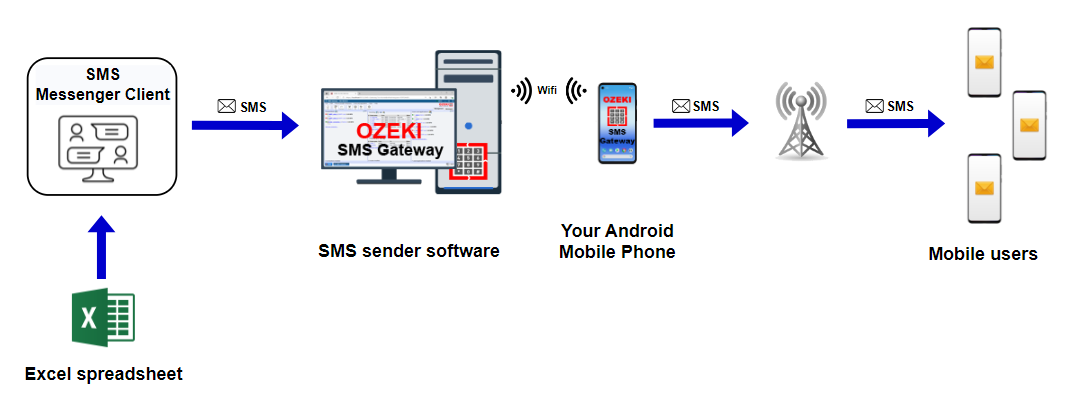
Poznámka: na použitie tejto funkcie musíte vytvoriť používateľský účet. Nasledujúci dokument vysvetľuje ako vytvoriť štandardný používateľský účet pre SMS vo vašom systéme:
https://ozeki-sms-gateway.com/p_3586-send-sms-from-excel-with-ozeki-sms-messenger__SK.html
Video návod ako nahrať .xlsV tomto krátkom videu sa môžete naučiť, ako posielať SMS správy z Excelového súboru cez Ozeki SMS Gateway. Musíte postupovať podľa daných inštrukcií, aby ste proces úspešne dokončili a mohli poslať SMS veľkému počtu kontaktov v okamihu.
Prvou úlohou je prihlásiť sa do vášho účtu Ozeki SMS Gateway alebo ak ho ešte nemáte, stiahnuť si ho z webovej stránky http://ozeki.hu/. Ak ste pripravení na prihlásenie, otvorte ikonu "SMS Messenger" na Ozeki Desktop.

Teraz nájdite tlačidlo "Nahrať Excelový súbor" a kliknite naň.
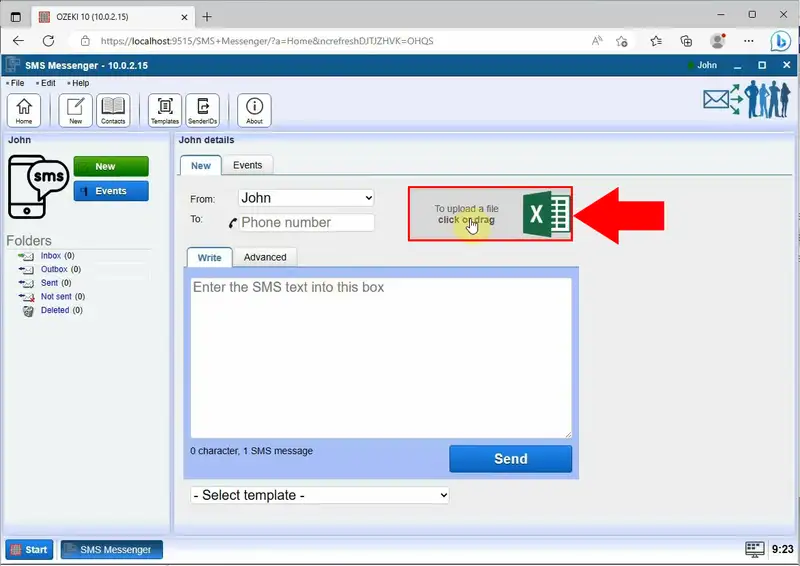
Vyberte Excelový súbor zo súborov vášho PC, potom kliknite na tlačidlo "Otvoriť", aby ste ho pripojili k vašej SMS.
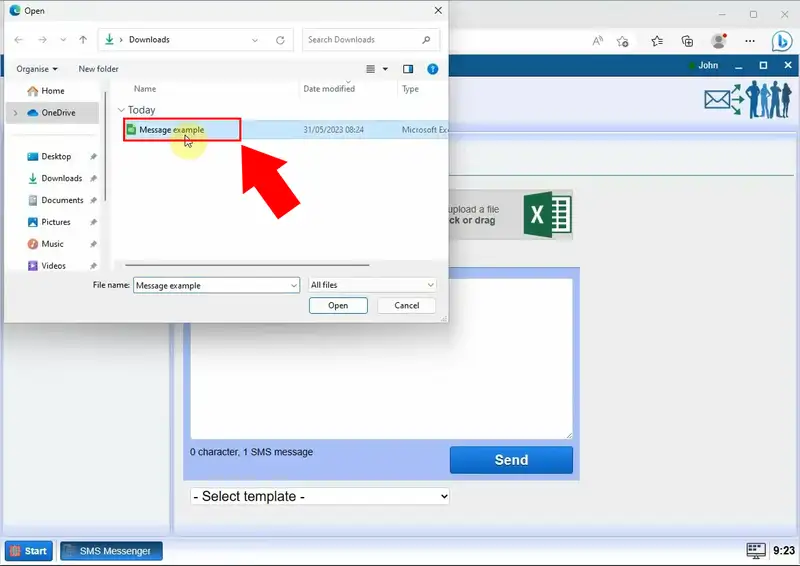
Na načítanie údajov súboru jednoducho kliknite na kartu "Údaje" umiestnenú v SMS textovom poli.
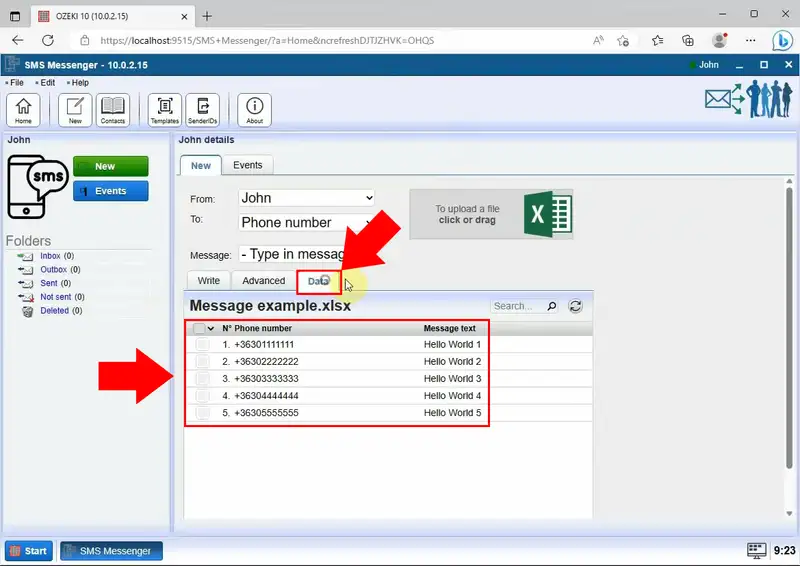
Znova vyberte kartu "Napísať", potom v formulári s podrobnosťami SMS nastavte požadované údaje. V poli "Komu:" vyberte možnosť "Telefónne číslo" a v poli "Správa:" vyberte alternatívu "Text správy". Na karte "Napísať" sa zobrazí #Text správy#.
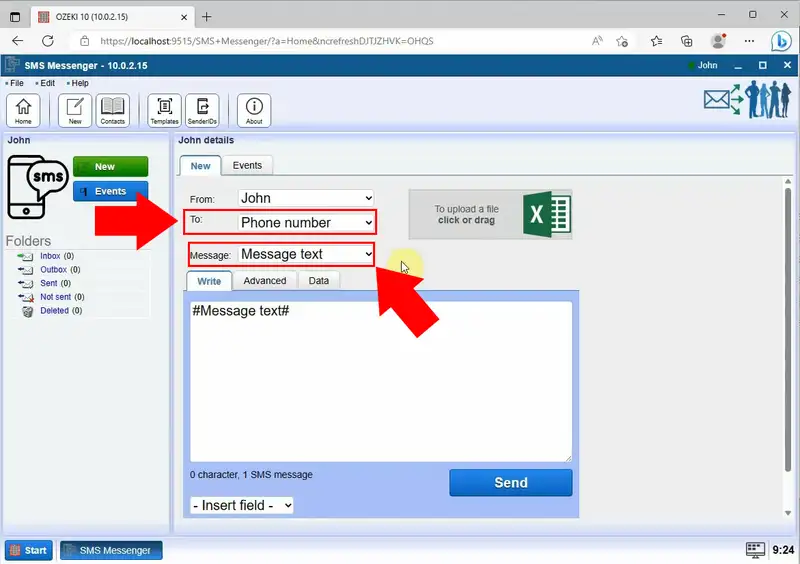
Po nastavení požadovaných podrobností odošlite správu pomocou tlačidla "Odoslať", ktoré sa nachádza v spodnej časti stránky a je zvýraznené modrou farbou.
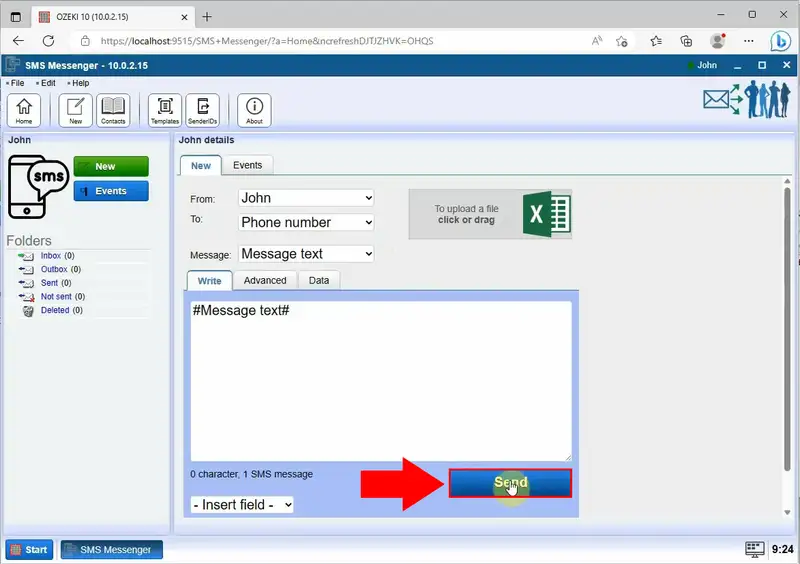
Po odoslaní SMS vyberte priečinok "Odoslané" umiestnený na ľavej strane panelu. Otvorením uvidíte všetky textové správy, ktoré boli úspešne odoslané.
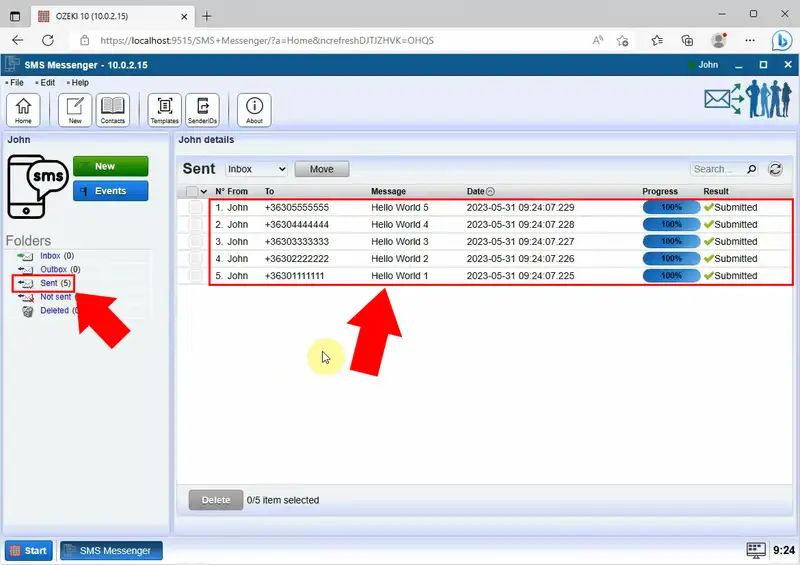
Áno, je možné posielať SMS z Excelu integráciou s API poskytovateľov SMS služieb, využitím SMS brán alebo použitím externých nástrojov navrhnutých na odosielanie SMS správ priamo z tabuľky.
Ako môžem posielať hromadné SMS s údajmi?Na odosielanie hromadných SMS s údajmi integrujte s poskytovateľom SMS služieb, ktorý ponúka API alebo platformu, naformátujte správy s telefónnymi číslami príjemcov a obsahom a použite systém poskytovateľa na naplánovanie a odoslanie správ.
Čo je SMS brána?SMS brána je služba alebo systém, ktorý vám umožňuje odosielať SMS správy z jedného zariadenia alebo platformy na iné, napríklad z počítača na mobilný telefón. Pôsobí ako prostredník, ktorý uľahčuje prenos textových správ medzi rôznymi zariadeniami alebo sieťami.
Prečo používame Excelovú databázu?Excel je populárne využívaný ako databáza kvôli svojej užívateľsky prívetivej povaze, prispôsobivosti na organizovanie údajov a schopnosti vykonávať úlohy analýzy údajov. Je to nákladovo efektívne riešenie, ktoré umožňuje používateľom efektívne zadávať, manipulovať a získať poznatky zo svojich údajov, najmä pre menšie databázy a scenáre spoločného manažmentu údajov.
Zhrnutie
Tento sprievodca poskytuje podrobné pokyny na to, ako posielať SMS správy z Excelového súboru pomocou Ozeki SMS Gateway. Podľa uvedených pokynov môžu používatelia jednoducho nahrať Excelový súbor, načítať dáta, nastaviť detaily SMS a rýchlo poslať správy veľkému zoznamu kontaktov. Tento efektívny proces odosielania SMS správ z Excelového súboru cez Ozeki SMS Gateway šetrí čas a odstraňuje potrebu manuálneho zadávania, čo je výhodné pre hromadnú komunikáciu s kontaktmi.
